-
技术员讲说 ghost win7纯净版32系统优酷网页视频无法播放的设置技巧
- 发布日期:2021-02-18 11:47:08 作者:bag198技术 来 源:http://www.bag198.com
ghost win7纯净版32系统优酷网页视频无法播放的问题司空见惯;不少人觉得ghost win7纯净版32系统优酷网页视频无法播放其实并不严重,但是如何解决ghost win7纯净版32系统优酷网页视频无法播放的问题,知道的人却不多;小编简单说两步,你就明白了;在IE浏览器页面的右上角点击“工具”按钮,弹出下拉菜单,选择“internet选项”,打开“internet选项”后,选择“隐私”按钮,设置为中,就可以了。如果没太懂,请看下面ghost win7纯净版32系统优酷网页视频无法播放的解决方法的更多介绍。
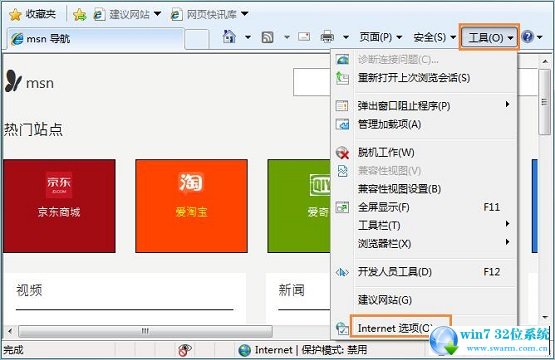

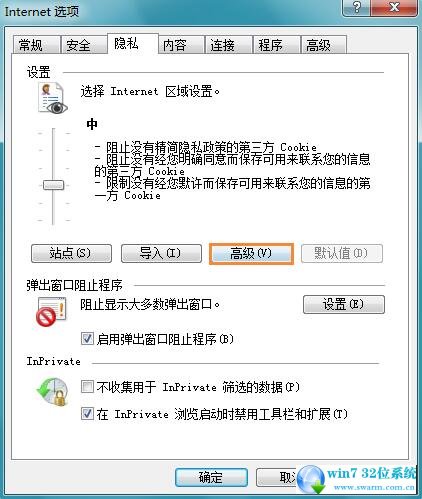

1、在IE浏览器页面的右上角点击“工具”按钮,弹出下拉菜单,选择“internet选项”,如图所示
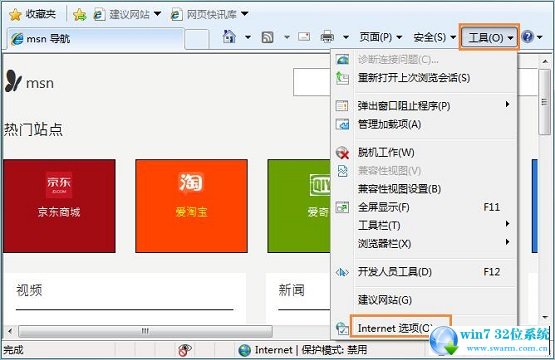
2、打开“internet选项”后,选择“隐私”按钮,设置为中,如图所示

3、接着点击“高级”,如图所示
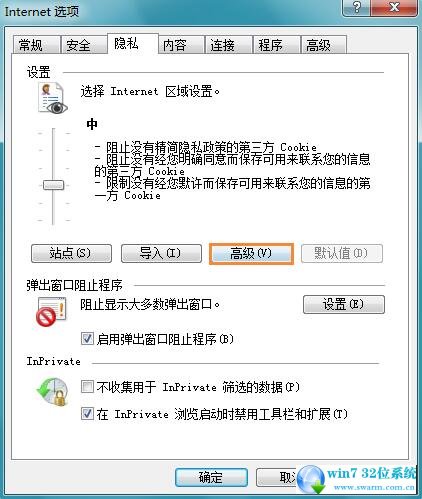
4、弹出高级隐私设置对话框,勾选“替代自动cookie处理”,勾选“总是允许会话cookie(w)”,如图所示

5、点击确定,ok,浏览器cookie功能已经开启。
看完这篇关于ghost win7纯净版32系统优酷网页视频无法播放的解决方法的教程,还有不会的朋友可以按照上面的步骤来解决,更多精彩内容欢迎继续关注!
 雨林木风 Ghost Win7 64位纯净版 v2019.01
雨林木风 Ghost Win7 64位纯净版 v2019.01 电脑公司 Ghost Win7 64位纯净版 v2019.05
电脑公司 Ghost Win7 64位纯净版 v2019.05